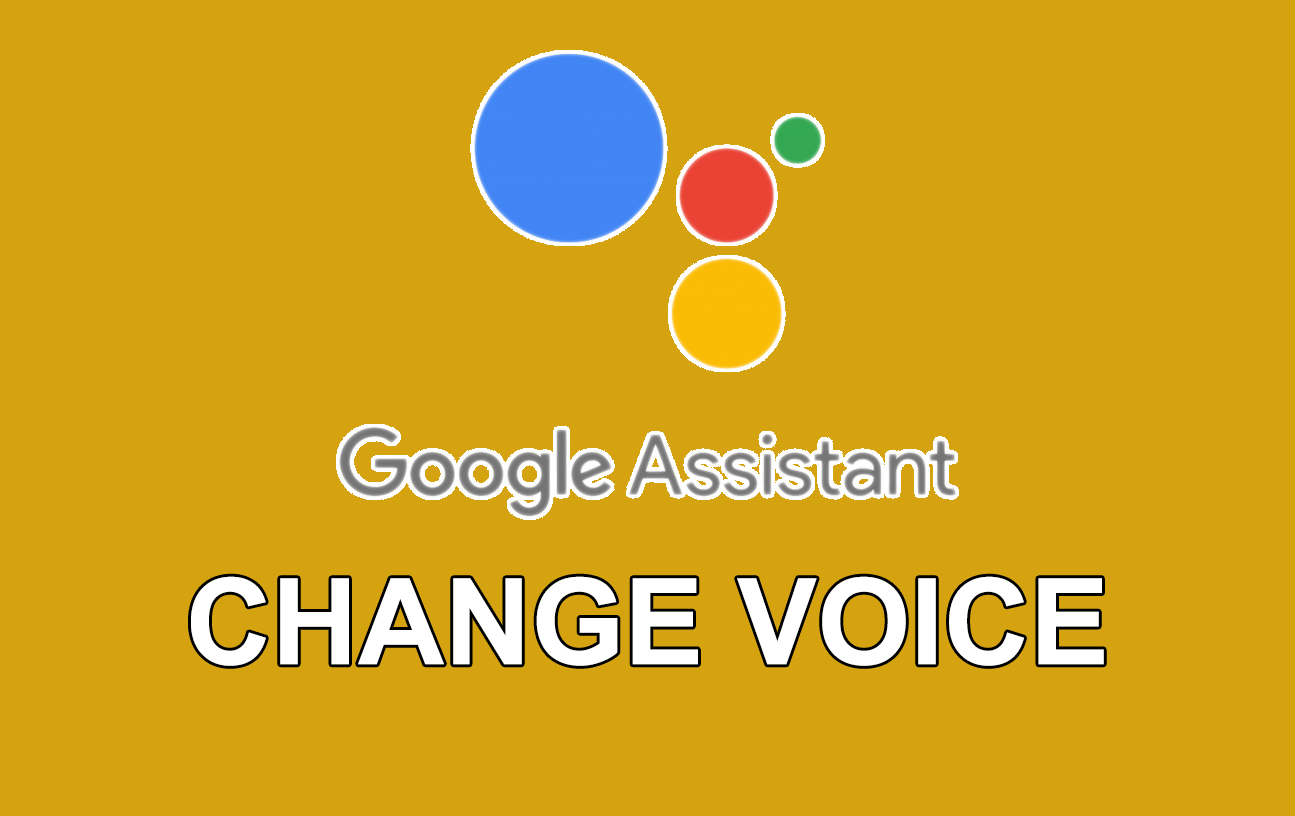
Когда вы используете Google Assistant, вам не нравится голос. Или, если у вас есть Google Assistant, вы не получите свой собственный язык. Когда вы пытаетесь изменить голос и язык Google Assistant, вы не знаете, как это сделать. Если вы не знаете, как это сделать, вы будете искать на YouTube, после чего видео, которое вы смотрите, может быть ненастоящим. Но не волнуйтесь, я нашел способ, с помощью которого вы можете легко изменить голос и язык Google Ассистента. Если вы хотите изменить голос и язык Google Assistant, вам необходимо прочитать эту статью. Итак, не теряя времени, давайте приступим. Из этой статьи вы узнаете, как изменить голос и язык Google Assistant на Android и iPhone.
Публикация по теме: Как использовать Документы Google в темном режиме на iPhone, Android и ПК
< p class="ez-toc-title">Содержание
- Как изменить голос на Android
- Как изменить язык на Android
- Как изменить голос на iPhone
- Итог
< h2>Как изменить голос на Android
Следуйте шагу, чтобы легко изменить голос на Android. Шаги внизу.
Шаг 1. Прежде всего, откройте Google Chrome на своем Android-устройстве, затем нажмите Еще в правом нижнем углу.
 Нажмите «Еще»
Нажмите «Еще»
Шаг 2. Теперь нажмите Настройки
.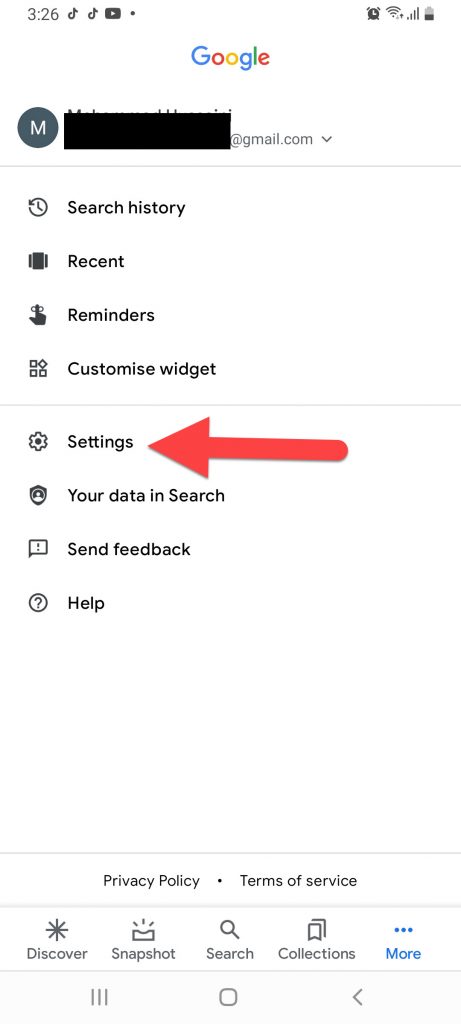 Нажмите «Настройки»
Нажмите «Настройки»
Шаг 3. Затем вам нужно нажать Google Assistant.< /p> 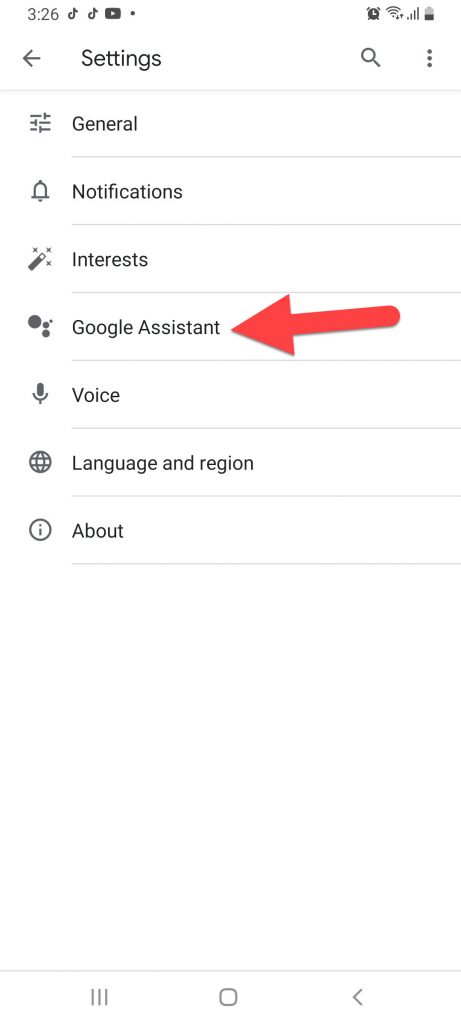 Нажмите на Google Assistant
Нажмите на Google Assistant
Шаг 4. Когда помощник Google открыт, прокрутите вниз, после этого в разделе всех настроек нажмите Assistant Voice.
 Нажмите на голосовой помощник
Нажмите на голосовой помощник
Шаг 5. Наконец, выберите красный или оранжевый, красный — женский голос, оранжевый — голос голос мальчика.
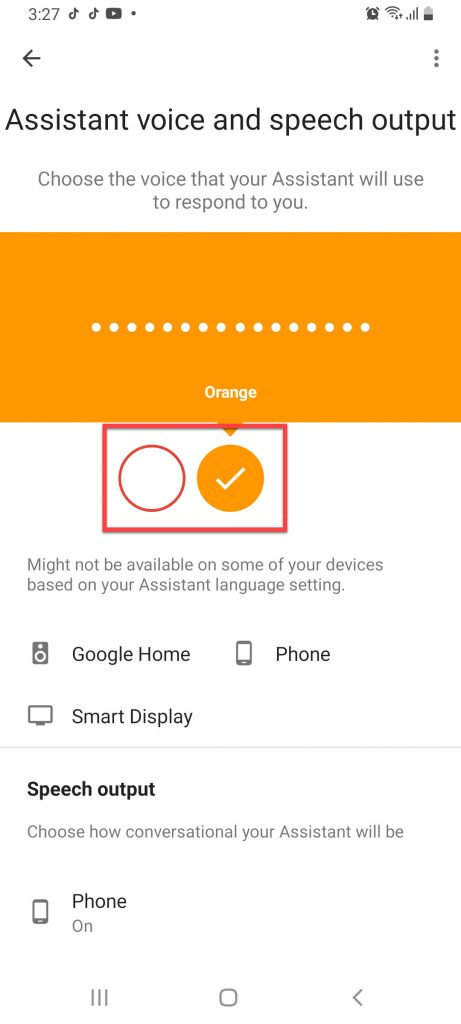 Выберите
Выберите
Как изменить Язык на Android
Если вы хотите изменить язык на Android, выполните шаг ниже.
Шаг 1. Сначала запустите Google на своем устройстве, после чего вам нужно нажать Еще в правом нижнем углу.
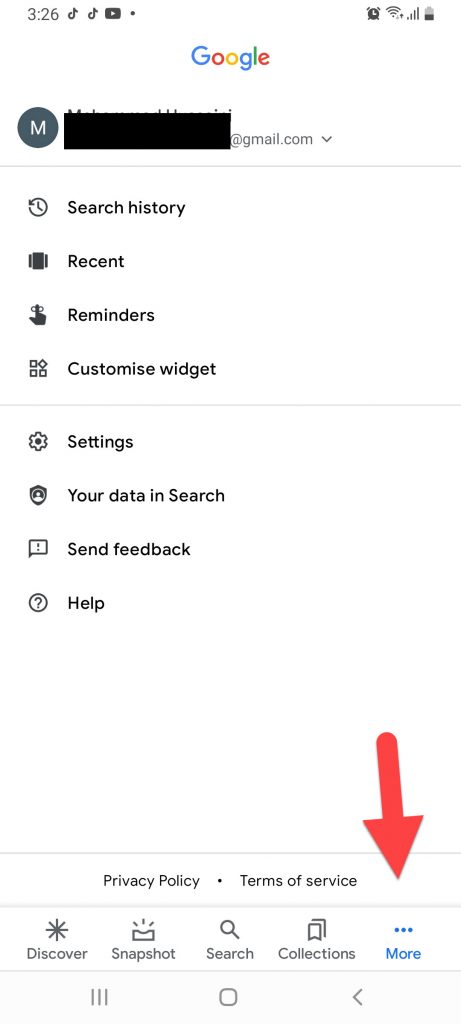 Нажмите «Дополнительно»
Нажмите «Дополнительно»
Шаг 2. Затем нажмите Настройки.
< img src="/wp-content/uploads/how-to-change-google-assistant-voice-and-language-on-android-and-iphone-2021-691a710.jpg" loading="lazy" class="wp -image-8979" width="242" height="537" alt="" />Нажмите «Настройки»
Шаг 3. Теперь прокрутите вниз и найдите Язык . Когда найдете, нажмите на него.
 Нажмите на язык
Нажмите на язык
Шаг 4. Затем нажмите на второй вариант Добавить язык
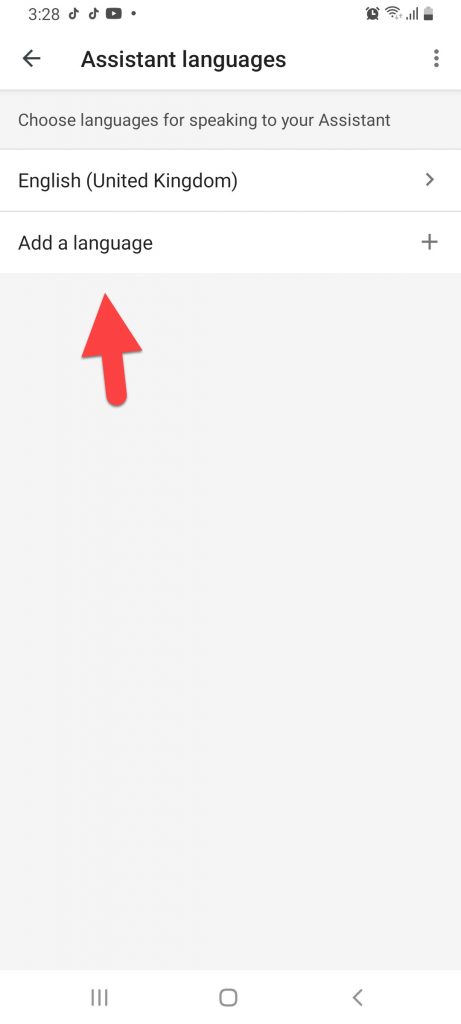 Нажмите «Добавить язык»
Нажмите «Добавить язык»
Шаг 5. Выберите любой язык, который вы хотите.
< p>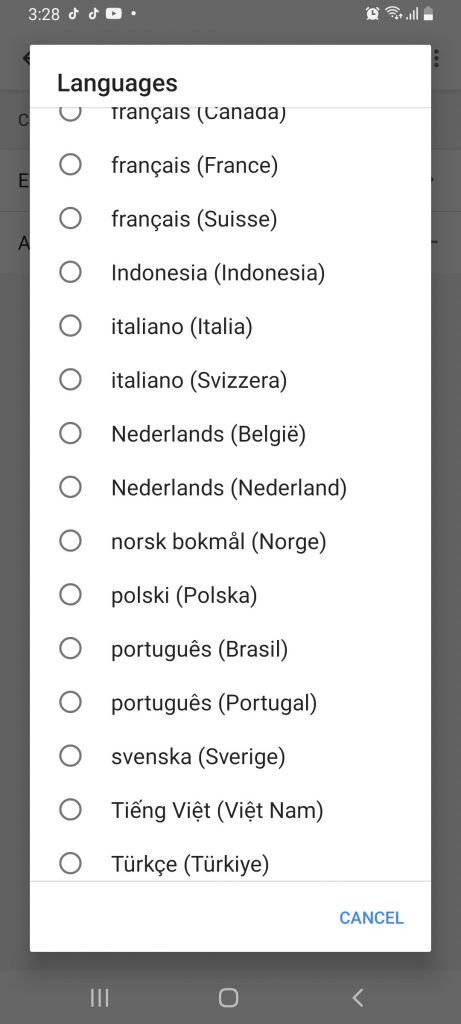
Как изменить голос на iPhone
< p>Для iPhone, если вы хотите изменить голос, шаг аналогичен. Выполните описанные выше шаги, чтобы изменить порок или язык. Вы можете легко изменить его без каких-либо проблем.
Публикация по теме: Как найти и изменить сохраненные пароли на iPhone
Итог
Это было все о том, как изменить голос и язык Google Assistant на Android и iPhone. Я надеюсь, что эта статья будет очень полезна для вас, чтобы изменить голос и язык помощника Google. Вот правильное место, чтобы решить вашу проблему. Из этой статьи вы получите что-то хорошее. Итак, после выполнения этих шагов, я надеюсь, вы не столкнетесь с какими-либо проблемами. Однако, если вы столкнулись с какой-либо проблемой, не стесняйтесь оставлять комментарии ниже.
Публикация по теме: 5 лучших языков программирования для изучения в 2021 году
LinkedIn Tumblr Pinterest Reddit ВКонтакте Поделиться по электронной почте Печать


